vc++上位机程序
VC VB上位机编程

我虽然做了两年工控,但还是从楼上的前辈的帖子里第一次听说SCADA这个东东,我所在的环境就是缺少那种能指导我或者与我交流的人,或许这才是更重要的原因吧。
我已经换工作了,应该算是做MIS,不过也有手机方面的,也不是按我所说的划分的那么严格。不过还是很想跟朋友们交流想法,不结贴。
如下是俺的观点,欢迎拍砖!
1.物以稀为贵!我也是这个行业的,做了楼宇智能化5年了,工资就不说了,只是告诉你不是很少。诚如所言工控行业的,软件程序员太少,所以这个行业的程序员含金量比较高。因为入行不易,设计到各个硬件打交道。
2.什么叫商业软件,工控软件就不叫商业软件了么?这点我不敢苟同!在控制领域,你看看各个强势的一线品牌的软件,那个不是商业软件。如果你所喜欢的商业软件是什么oa,mis,erp;你就会发现你将陷入需求变化的无休止的争论中。
计算机系本科毕业,用VC做了2年多的工业控制软件。
现在不知道该不该继续做下去。
很想和做这个领域的兄弟聊一聊,不知道是不是我的视野窄了。
我现在做的都是些一两个人就能搞定的小软件(虽然外面称之为大型系统)。
一方面,我想继续做工业控制软件,因为这种东西用途很广,各行各业的,凡是需要与计算机连接的机器,仪表等等都用得着,而且结构和所用的技术也大同小异。
3.如果觉得你们公司不行,确实可以考虑换各公司,但是建议不要轻易的换行业。因为如此的话,你发现你从来都是一个入行者。工资会符合你的角色。如果你有决心把某块软件做大,你可以做规划,建立团队,不过这些都要靠开明的老板。
4.最后,无论在那个行业,当你发现你在公司的地位是不可替代的,工资就不会有问题。
利用VC++6.0实现上位机与PLC的串行通信(1)

利用VC++6.0实现上位机与PLC的串行通信作者:惠鸿忠, Hui Hongzhong作者单位:聊城大学刊名:微计算机信息英文刊名:CONTROL & AUTOMATION年,卷(期):2006,22(16)被引用次数:12次参考文献(4条)1.郭飒基于OPENGL的灯光控制系统的实现[期刊论文]-微计算机信息 2004(05)2.苗长新注浆泄漏监测程序的设计及其串行通信实现[期刊论文]-微计算机信息 2003(06)3.李现勇Visual C++串口通信技术与工程实践 20024.SIMATIC S7-200可变程序控制器系统手册引证文献(12条)1.吴镇平基于PLC的桥式组合大切机监控系统设计[期刊论文]-闽西职业技术学院学报 2010(1)2.徐洋.王宏华.周强.李俊星基于MSP430单片机的无刷直流电机实验测试平台设计[期刊论文]-机械制造与自动化2010(4)3.杨英琴.侯力.郑熙.王裕林.陈丹PLC控制系统在厚壁钢管超声波探伤中的应用[期刊论文]-机械设计与制造2010(12)4.吴镇平.林海涨.李捷辉利用VC++6.0实现PLC实时监控[期刊论文]-装备制造技术 2009(7)5.王少江.侯力.薄立朗.匡红PLC和变频器在超声波自动探伤系统的应用[期刊论文]-煤矿机械 2009(4)6.唐捷.蔡智圣.李争名.赵士滨基于PC机并口通信的多媒体设备控制系统的设计与实现[期刊论文]-光盘技术2009(2)7.李波.舒朝君.江彦.余磊.刘永喜.胡玉庆.皮智敏基于VC的PLC数据采集管理系统[期刊论文]-现代电子技术2009(6)8.董奎勇.钱炜.王明军.熊磊基于VC++的月球车的数据采集处理系统[期刊论文]-微计算机信息 2008(28)9.黄良希.LI Ding-zhu用于机动车路考系统的车载通讯系统研究[期刊论文]-微计算机信息 2008(23)10.汤光华.吴青自由口模式下S7200 PLC与上位机的通信[期刊论文]-微计算机信息 2008(13)11.李志伟基于AT指令的串行通信程序的设计[期刊论文]-微计算机信息 2007(9)12.安宪军.黄尔烈.贾少锐.张常全基于Delphi7.0的上位机与PLC的通信[期刊论文]-微计算机信息 2007(7)本文链接:/Periodical_wjsjxx200616021.aspx。
基于C#的串口通信上位机和下位机源程序

基于C#的串口通信上位机和下位机源程序基于单片机串口通信的上位机和下位机实践串口是计算机上一种非常通用设备通信的协议(不要与通用串行总线Universal Serial Bus 或者USB混淆)。
大多数计算机包含两个基于RS232的串口。
串口同时也是仪器仪表设备通用的通信协议;很多GPIB兼容的设备也带有RS-232口。
同时,串口通信协议也可以用于获取远程采集设备的数据。
串口通信的概念非常简单,串口按位(bit)发送和接收字节。
尽管比按字节(byte)的并行通信慢,但是串口可以在使用一根线发送数据的同时用另一根线接收数据。
它很简单并且能够实现远距离通信。
比如IEEE488定义并行通行状态时,规定设备线总常不得超过20米,并且任意两个设备间的长度不得超过2米;而对于串口而言,长度可达1200米。
首先亮出C#的源程序吧。
主要界面:只是作为简单的运用,可以扩展的。
源代码:using System;using System.Collections.Generic;using System.ponentModel;using System.Data;using System.Drawing;using System.Text;using System.Windows.Forms;using System.IO.Ports;using System.Timers;namespace 单片机功能控制{public partial class Form1 : Form{public Form1(){Initializeponent();}SerialPort sp = new SerialPort();private void button1_Click(object sender, EventArgs e) {String str1 = boBox1.Text;//串口号String str2 = boBox2.Text;//波特率String str3 = boBox3.Text;//校验位String str4 = boBox5.Text;//停止位String str5 = boBox4.Text;//数据位Int32 int2 = Convert.ToInt32(str2);//将字符串转为整型Int32 int5 = Convert.ToInt32(str5);//将字符串转为整型groupBox3.Enabled = true;//LED控制界面变可选try{if (button1.Text == "打开串口"){if (str1 == null){MessageBox.Show("请先选择串口!", "Error"); return;}sp.Close();sp = new SerialPort();sp.PortName = boBox1.Text;//串口编号sp.BaudRate = int2;//波特率switch (str4)//停止位{case "1":sp.StopBits = StopBits.One;break;case "1.5":sp.StopBits = StopBits.OnePointFive;break;case "2":sp.StopBits = StopBits.Two;break;default:MessageBox.Show("Error:参数不正确", "Error"); break;}switch (str3){case "NONE":sp.Parity = Parity.None; break;case "ODD":sp.Parity = Parity.Odd; break;case "EVEN":sp.Parity = Parity.Even; break;default:MessageBox.Show("Error:参数不正确", "Error"); break;}sp.DataBits = int5;//数据位sp.Parity = Parity.Even;//设置串口属性sp.Open();//打开串口button1.Text = "关闭串口";textBox1.Text = Convert.T oString(sp.PortName) + "已开启!"; }else{sp.Close();button1.Text = "打开串口";groupBox3.Enabled = false;//LED控制界面变灰色textBox1.Text = Convert.T oString(sp.PortName) + "已关闭!"; }}catch (Exception er){MessageBox.Show("Error:" + er.Message, "Error"); return;}}private void Form1_Load(object sender, EventArgs e){//初始化textBox1.Text = "欢迎使用简易的串口助手!";groupBox3.Enabled = false;//LED控制界面变灰色groupBox6.Enabled = false;groupBox7.Enabled = false;groupBox8.Enabled = false;button3.Enabled = false;button6.Enabled = false;timer1.Start();try{foreach (string in System.IO.Ports.SerialPort.GetPortNames()) //自动获取串行口名称this.boBox1.Items.Add();//默认设置boBox1.SelectedIndex = 0;//选择第一个口boBox2.SelectedIndex = 4;//波特率4800boBox3.SelectedIndex = 0;//校验位NONEboBox4.SelectedIndex = 0;//停止位为1boBox5.SelectedIndex = 0;//数据位为8}catch{MessageBox.Show("找不到通讯端口!", "串口调试助手");}}private void timer1_Tick(object sender, EventArgs e){label6.Text = DateTime.Now.T oString();}private void button2_Click(object sender, EventArgs e){try {if (button2.Text == "开启"){groupBox6.Enabled = true;radioButton1.Checked = false;radioButton2.Checked = false;radioButton3.Checked = false;radioButton4.Checked = false;checkBox1.Checked = false;checkBox2.Checked = false;checkBox3.Checked = false;checkBox5.Checked = false;checkBox6.Checked = false;checkBox7.Checked = false;checkBox8.Checked = false;button3.Enabled = true;textBox2.Text = String.Empty;button2.Text = "关闭";}else{groupBox6.Enabled = false;button3.Enabled = false;button2.Text = "开启";textBox2.Text = String.Empty;}}catch (Exception er){MessageBox.Show("Error:" + er.Message, "Error"); return;}}private void button3_Click(object sender, EventArgs e) {groupBox6.Enabled = true;label7.Text = "已发送";if (textBox2.Text == "")MessageBox.Show("发送失败,请选择发送的数据!");elsesp.WriteLine(textBox2.Text);//往串口写数据}private void checkBox1_CheckedChanged(object sender, EventArgs e){try {if (checkBox1.Checked){checkBox1.Checked = true;checkBox2.Checked = false;checkBox3.Checked = false;checkBox5.Checked = false;checkBox6.Checked = false;checkBox7.Checked = false;checkBox8.Checked = false;label7.Text = "准备发送";textBox2.Text = "1";}}catch (Exception er){MessageBox.Show("Error:" + er.Message, "Error");return;}}private void checkBox2_CheckedChanged(object sender, EventArgs e) {try {if (checkBox2.Checked){checkBox1.Checked = false;checkBox2.Checked = true;checkBox3.Checked = false;checkBox4.Checked = false;checkBox5.Checked = false;checkBox6.Checked = false;checkBox7.Checked = false;checkBox8.Checked = false;label7.Text = "准备发送";textBox2.Text = "2";radioButton1.Checked = false;radioButton2.Checked = false;radioButton3.Checked = false;radioButton4.Checked = false;}}catch (Exception er){MessageBox.Show("Error:" + er.Message, "Error");return;}}private void checkBox3_CheckedChanged(object sender, EventArgs e) {try{if (checkBox3.Checked){checkBox1.Checked = false;checkBox3.Checked = true;checkBox4.Checked = false;checkBox5.Checked = false;checkBox6.Checked = false;checkBox7.Checked = false;checkBox8.Checked = false;radioButton1.Checked = false;radioButton2.Checked = false;radioButton3.Checked = false;radioButton4.Checked = false;label7.Text = "准备发送";textBox2.Text = "3";}}catch (Exception er){MessageBox.Show("Error:" + er.Message, "Error");return;}}private void checkBox4_CheckedChanged(object sender, EventArgs e) {try{if (checkBox4.Checked){checkBox1.Checked = false;checkBox2.Checked = false;checkBox3.Checked = false;checkBox5.Checked = false;checkBox6.Checked = false;checkBox7.Checked = false;checkBox8.Checked = false;radioButton1.Checked = false;radioButton2.Checked = false;radioButton3.Checked = false;radioButton4.Checked = false;label7.Text = "准备发送";textBox2.Text = "4";}}catch (Exception er){MessageBox.Show("Error:" + er.Message, "Error");return;}}private void checkBox5_CheckedChanged(object sender, EventArgs e) {try{if (checkBox5.Checked){checkBox1.Checked = false;checkBox2.Checked = false;checkBox3.Checked = false;checkBox4.Checked = false;checkBox5.Checked = true;checkBox7.Checked = false;checkBox8.Checked = false;radioButton1.Checked = false;radioButton2.Checked = false;radioButton3.Checked = false;radioButton4.Checked = false;label7.Text = "准备发送";textBox2.Text = "5";}}catch (Exception er){MessageBox.Show("Error:" + er.Message, "Error");return;}}private void checkBox6_CheckedChanged(object sender, EventArgs e){try{if (checkBox6.Checked){checkBox1.Checked = false;checkBox2.Checked = false;checkBox3.Checked = false;checkBox4.Checked = false;checkBox5.Checked = false;checkBox6.Checked = true;checkBox8.Checked = false;radioButton1.Checked = false;radioButton2.Checked = false;radioButton3.Checked = false;radioButton4.Checked = false;label7.Text = "准备发送";textBox2.Text = "6";}}catch (Exception er){MessageBox.Show("Error:" + er.Message, "Error");return;}}private void checkBox7_CheckedChanged(object sender, EventArgs e){try{if (checkBox7.Checked){checkBox1.Checked = false;checkBox2.Checked = false;checkBox3.Checked = false;checkBox4.Checked = false;checkBox5.Checked = false;checkBox6.Checked = false;checkBox7.Checked = true;radioButton1.Checked = false;radioButton2.Checked = false;radioButton3.Checked = false;radioButton4.Checked = false;label7.Text = "准备发送";textBox2.Text = "7";}}catch (Exception er){MessageBox.Show("Error:" + er.Message, "Error");return;}}private void checkBox8_CheckedChanged(object sender, EventArgs e) {try{if (checkBox8.Checked){checkBox1.Checked = false;checkBox2.Checked = false;checkBox3.Checked = false;checkBox4.Checked = false;checkBox5.Checked = false;checkBox6.Checked = false;checkBox7.Checked = false;checkBox8.Checked = true;radioButton1.Checked = false;radioButton2.Checked = false;radioButton3.Checked = false;radioButton4.Checked = false;label7.Text = "准备发送";textBox2.Text = "8";}}catch (Exception er){MessageBox.Show("Error:" + er.Message, "Error"); return;}}private void button5_Click(object sender, EventArgs e) { try{if (button5.Text == "开启"){radioButton1.Checked = false;radioButton2.Checked = false;radioButton3.Checked = false;radioButton4.Checked = false;checkBox1.Checked = false;checkBox2.Checked = false;checkBox3.Checked = false;checkBox4.Checked = false;checkBox5.Checked = false;checkBox6.Checked = false;checkBox7.Checked = false;checkBox8.Checked = false;groupBox7.Enabled = true;button6.Enabled = true;textBox2.Text = String.Empty;button5.Text = "关闭";}else{groupBox7.Enabled = false;button6.Enabled = false;button5.Text = "开启";textBox2.Text = String.Empty;}}catch (Exception er){MessageBox.Show("Error:" + er.Message, "Error");return;}}private void button6_Click(object sender, EventArgs e) {label7.Text = "已发送";if (textBox2.Text == "")MessageBox.Show("发送失败。
多功能表上位机软件操作说明(VC版2007规约)
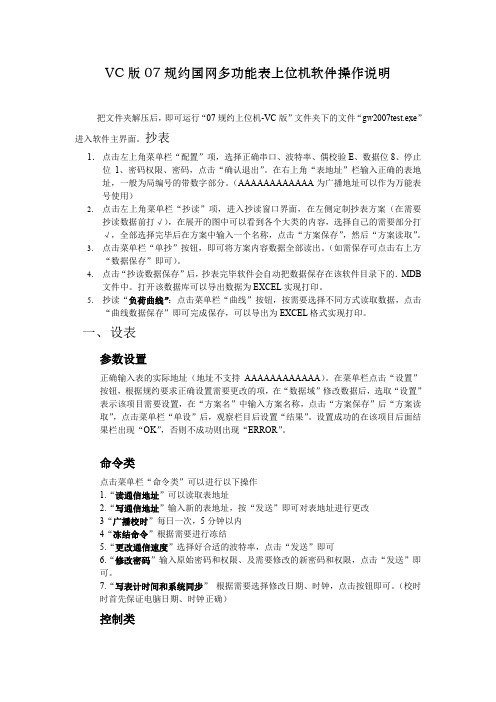
VC版07规约国网多功能表上位机软件操作说明把文件夹解压后,即可运行“07规约上位机-VC版”文件夹下的文件“gw2007test.exe”进入软件主界面。
抄表1.点击左上角菜单栏“配置”项,选择正确串口、波特率、偶校验E、数据位8、停止位1、密码权限、密码,点击“确认退出”。
在右上角“表地址”栏输入正确的表地址,一般为局编号的带数字部分。
(AAAAAAAAAAAA为广播地址可以作为万能表号使用)2.点击左上角菜单栏“抄读”项,进入抄读窗口界面,在左侧定制抄表方案(在需要抄读数据前打√),在展开的图中可以看到各个大类的内容,选择自己的需要部分打√,全部选择完毕后在方案中输入一个名称,点击“方案保存”,然后“方案读取”。
3.点击菜单栏“单抄”按钮,即可将方案内容数据全部读出。
(如需保存可点击右上方“数据保存”即可)。
4.点击“抄读数据保存”后,抄表完毕软件会自动把数据保存在该软件目录下的.MDB 文件中。
打开该数据库可以导出数据为EXCEL实现打印。
5.抄读“负荷曲线”:点击菜单栏“曲线”按钮,按需要选择不同方式读取数据,点击“曲线数据保存”即可完成保存,可以导出为EXCEL格式实现打印。
一、设表参数设置正确输入表的实际地址(地址不支持AAAAAAAAAAAA)。
在菜单栏点击“设置”按钮,根据规约要求正确设置需要更改的项,在“数据域”修改数据后,选取“设置”表示该项目需要设置,在“方案名”中输入方案名称,点击“方案保存”后“方案读取”,点击菜单栏“单设”后,观察栏目后设置“结果”。
设置成功的在该项目后面结果栏出现“OK”,否则不成功则出现“ERROR”。
命令类点击菜单栏“命令类”可以进行以下操作1.“读通信地址”可以读取表地址2.“写通信地址”输入新的表地址,按“发送”即可对表地址进行更改3“广播校时”每日一次,5分钟以内4“冻结命令”根据需要进行冻结5.“更改通信速度”选择好合适的波特率,点击“发送”即可6.“修改密码”输入原始密码和权限、及需要修改的新密码和权限,点击“发送”即可。
手把手教你VC上位机MFC利用串口控件发送接收数据
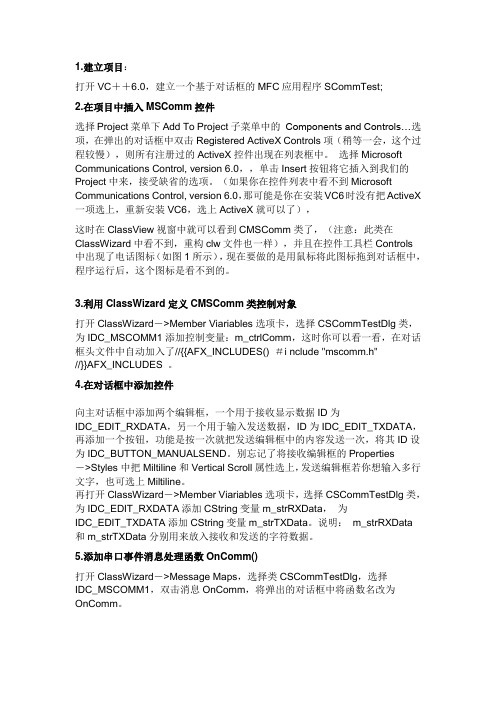
1.建立项目:打开VC++6.0,建立一个基于对话框的MFC应用程序SCommTest;2.在项目中插入MSComm控件选择Project菜单下Add To Project子菜单中的Components and Controls…选项,在弹出的对话框中双击Registered ActiveX Controls项(稍等一会,这个过程较慢),则所有注册过的ActiveX控件出现在列表框中。
选择Microsoft Communications Control, version 6.0,,单击Insert按钮将它插入到我们的Project中来,接受缺省的选项。
(如果你在控件列表中看不到Microsoft Communications Control, version 6.0,那可能是你在安装VC6时没有把ActiveX 一项选上,重新安装VC6,选上ActiveX就可以了),这时在ClassView视窗中就可以看到CMSComm类了,(注意:此类在ClassWizard中看不到,重构clw文件也一样),并且在控件工具栏Controls中出现了电话图标(如图1所示),现在要做的是用鼠标将此图标拖到对话框中,程序运行后,这个图标是看不到的。
3.利用ClassWizard定义CMSComm类控制对象打开ClassWizard->Member Viariables选项卡,选择CSCommTestDlg类,为IDC_MSCOMM1添加控制变量:m_ctrlComm,这时你可以看一看,在对话框头文件中自动加入了//{{AFX_INCLUDES() #i nclude "mscomm.h"//}}AFX_INCLUDES 。
4.在对话框中添加控件向主对话框中添加两个编辑框,一个用于接收显示数据ID为IDC_EDIT_RXDATA,另一个用于输入发送数据,ID为IDC_EDIT_TXDATA,再添加一个按钮,功能是按一次就把发送编辑框中的内容发送一次,将其ID设为IDC_BUTTON_MANUALSEND。
计算机C++USB上位机开发
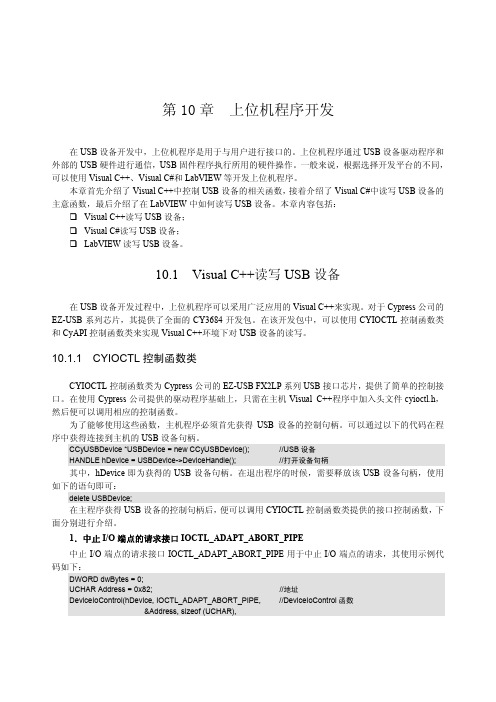
第10章 上位机程序开发在USB设备开发中,上位机程序是用于与用户进行接口的。
上位机程序通过USB设备驱动程序和外部的USB硬件进行通信,USB固件程序执行所用的硬件操作。
一般来说,根据选择开发平台的不同,可以使用Visual C++、Visual C#和LabVIEW等开发上位机程序。
本章首先介绍了Visual C++中控制USB设备的相关函数,接着介绍了Visual C#中读写USB设备的主意函数,最后介绍了在LabVIEW中如何读写USB设备。
本章内容包括:Visual C++读写USB设备;Visual C#读写USB设备;LabVIEW读写USB设备。
10.1 Visual C++读写USB设备在USB设备开发过程中,上位机程序可以采用广泛应用的Visual C++来实现。
对于Cypress公司的EZ-USB系列芯片,其提供了全面的CY3684开发包。
在该开发包中,可以使用CYIOCTL控制函数类和CyAPI控制函数类来实现Visual C++环境下对USB设备的读写。
10.1.1 CYIOCTL控制函数类CYIOCTL控制函数类为Cypress公司的EZ-USB FX2LP系列USB接口芯片,提供了简单的控制接口。
在使用Cypress公司提供的驱动程序基础上,只需在主机Visual C++程序中加入头文件cyioctl.h,然后便可以调用相应的控制函数。
为了能够使用这些函数,主机程序必须首先获得USB设备的控制句柄。
可以通过以下的代码在程序中获得连接到主机的USB设备句柄。
CCyUSBDevice *USBDevice = new CCyUSBDevice(); //USB设备HANDLE hDevice = USBDevice->DeviceHandle(); //打开设备句柄其中,hDevice即为获得的USB设备句柄。
在退出程序的时候,需要释放该USB设备句柄,使用如下的语句即可:delete USBDevice;在主程序获得USB设备的控制句柄后,便可以调用CYIOCTL控制函数类提供的接口控制函数,下面分别进行介绍。
基于VC++和MFC的上位机与PLC的通讯系统
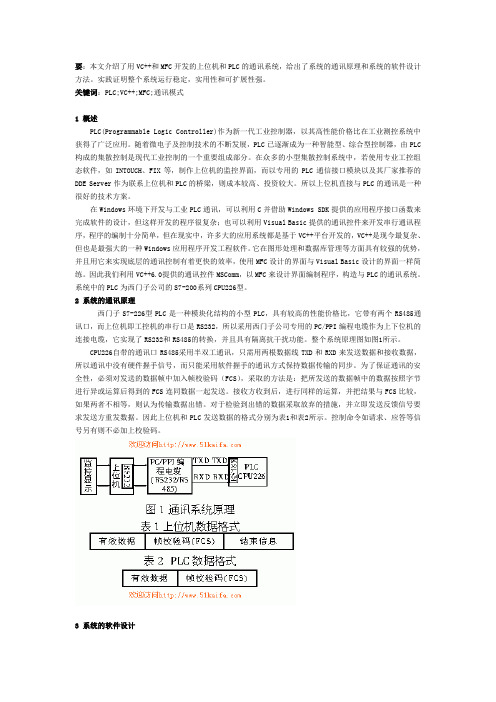
要:本文介绍了用VC++和MFC开发的上位机和PLC的通讯系统,给出了系统的通讯原理和系统的软件设计方法。
实践证明整个系统运行稳定,实用性和可扩展性强。
关键词:PLC;VC++;MFC;通讯模式1 概述PLC(Programmable Logic Controller)作为新一代工业控制器,以其高性能价格比在工业测控系统中获得了广泛应用。
随着微电子及控制技术的不断发展,PLC已逐渐成为一种智能型、综合型控制器,由PLC 构成的集散控制是现代工业控制的一个重要组成部分。
在众多的小型集散控制系统中,若使用专业工控组态软件,如INTOUCH、FIX等,制作上位机的监控界面,而以专用的PLC通信接口模块以及其厂家推荐的DDE Server作为联系上位机和PLC的桥梁,则成本较高、投资较大。
所以上位机直接与PLC的通讯是一种很好的技术方案。
在Windows环境下开发与工业PLC通讯,可以利用C并借助Windows SDK提供的应用程序接口函数来完成软件的设计,但这样开发的程序很复杂;也可以利用Visual Basic提供的通讯控件来开发串行通讯程序,程序的编制十分简单,但在现实中,许多大的应用系统都是基于VC++平台开发的,VC++是现今最复杂、但也是最强大的一种Windows应用程序开发工程软件。
它在图形处理和数据库管理等方面具有较强的优势,并且用它来实现底层的通讯控制有着更快的效率,使用MFC设计的界面与Visual Basic设计的界面一样简练。
因此我们利用VC++6.0提供的通讯控件MSComm,以MFC来设计界面编制程序,构造与PLC的通讯系统。
系统中的PLC为西门子公司的S7-200系列CPU226型。
2 系统的通讯原理西门子S7-226型PLC是一种模块化结构的小型PLC,具有较高的性能价格比,它带有两个RS485通讯口,而上位机即工控机的串行口是RS232,所以采用西门子公司专用的PC/PPI编程电缆作为上下位机的连接电缆,它实现了RS232和RS485的转换,并且具有隔离抗干扰功能。
vc++_串口上位机编程实例 附vc串口通信(接收)

VC++串口上位机简单例程(源码及详细步骤)VC++编写简单串口上位机程序串口通信,MCU跟PC通信经常用到的一种通信方式,做界面、写上位机程序的编程语言、编译环境等不少,VB、C#、LABVIEW等等,我会的语言很少,C语言用得比较多,但是还没有找到如何用C语言来写串口通信上位机程序的资料,在图书管理找到了用VC++编写串口上位机的资料,参考书籍,用自己相当蹩脚的C++写出了一个简单的串口上位机程序,分享一下,体验一下单片机和PC通信的乐趣。
编译环境:VC++6.0操作系统:VMWare虚拟出来的Windows XP程序实现功能:1、PC初始化COM1口,使用n81方式,波特率57600与单片机通信。
PC的COM口编号可以通过如下方式修改:当然也可以通过上位机软件编写,通过按钮来选择COM端口号,但是此次仅仅是简单的例程,就没有弄那么复杂了。
COM1口可用的话,会提示串口初始化完毕。
否则会提示串口已经打开Port already open,表示串口已经打开,被占用了。
2、点击开始转换,串口会向单片机发送0xaa,单片机串口中断接收到0xaa后启动ADC 转换一次,并把转换结果ADCL、ADCH共两个字节的结果发送至PC,PC进行数值转换后在窗口里显示。
(见文章末尾图)3、为防止串口被一只占用,点击关闭串口可以关闭COM1,供其它程序使用,点击后按钮变为打开串口,点击可重新打开COM1。
程序的编写:1、打开VC++6.0建立基于对话框的MFC应用程序Test,2、在项目中插入MSComm控件:工程->增加到工程->Components and Controls->双击Registered ActiveX Controls->选择Microsoft Communications Control, version 6.0->Insert,按默认值添加,你会发现多了个电话图标,这是增加后串口通信控件。
- 1、下载文档前请自行甄别文档内容的完整性,平台不提供额外的编辑、内容补充、找答案等附加服务。
- 2、"仅部分预览"的文档,不可在线预览部分如存在完整性等问题,可反馈申请退款(可完整预览的文档不适用该条件!)。
- 3、如文档侵犯您的权益,请联系客服反馈,我们会尽快为您处理(人工客服工作时间:9:00-18:30)。
VC++编写简单串口上位机程序2010年4月13日10:23:40串口通信,MCU跟PC通信经常用到的一种通信方式,做界面、写上位机程序的编程语言、编译环境等不少,VB、C#、LABVIEW等等,我会的语言很少,C 语言用得比较多,但是还没有找到如何用C语言来写串口通信上位机程序的资料,在图书管理找到了用VC++编写串口上位机的资料,参考书籍,用自己相当蹩脚的C++写出了一个简单的串口上位机程序,分享一下,体验一下单片机和PC通信的乐趣。
编译环境:VC++6.0操作系统:VMWare虚拟出来的Windows XP程序实现功能:1、PC初始化COM1口,使用n81方式,波特率57600与单片机通信。
PC的COM口编号可以通过如下方式修改:当然也可以通过上位机软件编写,通过按钮来选择COM端口号,但是此次仅仅是简单的例程,就没有弄那么复杂了。
COM1口可用的话,会提示串口初始化完毕。
否则会提示串口已经打开Port already open,表示串口已经打开,被占用了。
2、点击开始转换,串口会向单片机发送0xaa,单片机串口中断接收到0xaa后启动ADC转换一次,并把转换结果ADCL、ADCH共两个字节的结果发送至PC,PC进行数值转换后在窗口里显示。
(见文章末尾图)3、为防止串口被一只占用,点击关闭串口可以关闭COM1,供其它程序使用,点击后按钮变为打开串口,点击可重新打开COM1。
程序的编写:1、打开VC++6.0建立基于对话框的MFC应用程序Test,2、在项目中插入MSComm控件:工程->增加到工程->Components and Controls->双击Registered ActiveX Controls->选择Microsoft Communications Control, version 6.0->Insert,按默认值添加,你会发现多了个电话图标,这是增加后串口通信控件。
3、删除确认、取消和提示框,添加“电话”、进程、静态文本、按钮、编辑框,拖动添加的控件,根据喜好布局。
4、右击编辑框Edit选择属性,在样式里设置,勾选多行、垂直滚动,其它可按默认值。
右击静态文本Text选择属性,在常规设置里,修改标题。
右击按钮PushButton选择属性,在在常规设置里,修改标题。
修改后界面如下,程序写出来运行时“电话”标志会自动消失。
5、查看->建立类向导MFC ClassWizard->Member Viariable,选择ClassName为CTestDlg的类,Control ID为MSCOMM1,双击它,为它添加控制变量m_comm1。
类似的,选择IDC_BUTTON2添加控制变量m_serial。
(建立类向导也可以右击然后在弹出的快捷菜单里选择建立类向导)至此,基本框架已经出来了,编译后运行可以看到如下所示的界面。
(组建->全部组件,然后组建->执行)6、点击左侧的视图窗口,可以在三种模式下切换,第三个是打开我们的源代码窗口,第一个是类,第二个是窗体的资源视图。
选择File View,展开test files->Header Files,打开testDlg.h,在全局变量下添加如下代码,然后保存:int gllen;//定义整型标量gllen,用于记录接收数据的个数CProgressCtrl * pbar; //指向进度条的指针,用于操作进度条CString strRXDdata; //编辑框显示的文本,记录历次转换值7、点击Recourse View,展开test recourses->Dialog,双击IDD_TEST_DIALOG,编辑我们的主界面对话框。
双击击“电话”,弹出如下对话框,按确认键:VC会进入源码编辑窗口,这个函数是用来处理串口事件的,当PC串口接收到数据时,会产生一个数据缓冲区有数据的消息事件,然后调用执行这个函数。
添加如下代码,进行数据处理,窗口更新等操作:V ARIANT variant1;//定义V ARIANT型变量,用于存放接收到的数据COleSafeArray safearray;//定义safearray型变量LONG len,k;//定义长整型变量len,kBYTE rxdata[2048];//定义BYTE型数组CString stremp1,stremp2;//定义两个字符串if(m_comm1.GetCommEvent()==2) //判断引起OnComm时间的原因{//如果是接收到特定个字节数,则读取接收到的数据variant1 = m_comm1.GetInput();//把接收到的数据存放到V ARIANT型变量里safearray = variant1;//V ARIANT型变量转换为ColeSafeArray型变量len = safearray.GetOneDimSize();for(k=0;k<LEN;K++){safearray.GetElement(&k,rxdata+k); //得到接接收到的数据放到BYTE型数组rxdata里}for(k=0;k<LEN;K++){BYTE bt = (*(unsigned char*)(rxdata+k)); //读取AD转换的高字节if((k%2)==0)if((k+1)<LEN){gllen++;//全局的变量,对接收到的转换结果的个数进行计算stremp2.Format("第%d次转换结果:",gllen);//显示第几次转换int temp = bt*4+((*(unsigned char *)(rxdata+k+1))>>6); //高低字节合并成实际的转换结果,注意转换结果是左对齐stremp1.Format("%2.2f",(2.56*temp/1024));//计算成实际电压值SetDlgItemText(IDC_STATIC,("当前电压值为:"+stremp1+" V")); //更新静态文本控件pbar -> SetPos(temp);//更新进度条的当前位置strRXDdata += stremp2;//把新的数据放到全局的字符串里strRXDdata += stremp1;strRXDdata += " V\r\n";//字符串加单位V后换行}}}SetDlgItemText(IDC_EDIT1,strRXDdata);//更新文本控件的显示这时重新编译一下,看会不会有什么错误,出现下面提示,可以选择全部组建来清除。
LINK : LNK4073: cannot create map for .ILK file; linking nonincrementally出现下面错误,请关闭运行的test.exe后重试。
LINK : fatal error LNK1104: cannot open file "Debug/test.exe"出现下面错误两种错误,是由于空间编号问题引起的,当我们添加了编辑框或者“电话”后再添加,其编号自动加一,就会出现控件没定义。
Z:\vc++串口上位机\test\testDlg.cpp(32) : error C2065: 'IDC_MSCOMM1' : undeclared identifierZ:\vc++串口上位机\test\testDlg.cpp(139) : error C2065: 'IDC_EDIT1' : undeclared identifier解决方法是,在RecourseView里,打开窗体IDD_TEST_DIALOG,右击“电话”或者编辑框等其它出错的控件,右击选择属性,在常规里修改ID,这里的程序,除BUTTON有1、2两个之外,其它都是1全部组建编译一下,看看有没有错误,没有错误就可以运行一下,可以看到界面更原来是一样的。
有错误就修改一下,省得弄多了,错在哪里都不知道,查起来麻烦。
8、在源码编辑里,打开testDlg.cpp文件,进行窗口初始化函数的编写。
找到BOOL CTestDlg::OnInitDialog()函数,在SetIcon(m_hIcon, FALSE); // Set small icon// TODO: Add extra initialization here后面添加如下初始化代码:gllen = 0; //记录转换次数全局变量清零if(! m_comm1.GetPortOpen())//判断串口是否已经打开{m_comm1.SetCommPort(1); //选择串口号1m_comm1.SetPortOpen(TRUE); //打开串口m_comm1.SetRThreshold(2); //收到两个字节引发OnComm事件m_comm1.SetInputMode(1);//输入模式选为二进制m_comm1.SetSettings("57600,n,8,1"); //设置串口参数,波特率57600,无奇偶校验,1位停止位,8位数据位MessageBox("串口初始化完毕","提示"); //提示串口成功初始化}else MessageBox("串口被占用","提示"); //如果已经打开串口,消息框提醒pbar = (CProgressCtrl*)GetDlgItem(IDC_PROGRESS1);//获得指向IDC_PROGRESS1的指针pbar -> SetRange(0,1023);//设置进度条的范围0~1023pbar -> SetPos(0);//当前位置为0m_serial.SetWindowText("关闭串口");//按钮显示状态改变可以看到,串口的参数等等都在在这里初始化的,可以根据自己的需要修改的,具体可以查看VC++里的详细介绍,看看有哪些参数可以给我们修改来用。
添加后再编译一下,运行后可以看到多了一个串口初始化的提示信息窗口。
至此,我们已经完成了主要的串口操作及界面,剩下的就是两个按钮的操作了。
9、回到资源视图的IDD_TEST_DIALOG窗口,双击开始转换按钮,给它添加事件,点击后PC通过串口发送0xaa出来,给单片机接收。
添加如下代码:CByteArray m_Array; //定义字节数组m_Array.RemoveAll(); //字节数组清空m_Array.SetSize(1); //设定维数为1m_Array.SetAt(0,0xaa); //给m_array[0]赋值0m_comm1.SetOutput(COleVariant(m_Array));//由于SetOutput函数的参数为V ARIANT型,必须强制转换后才能发送同样地,双击另外一个按钮,给串口操作按钮添加代码,用于关闭或者打开串口。
